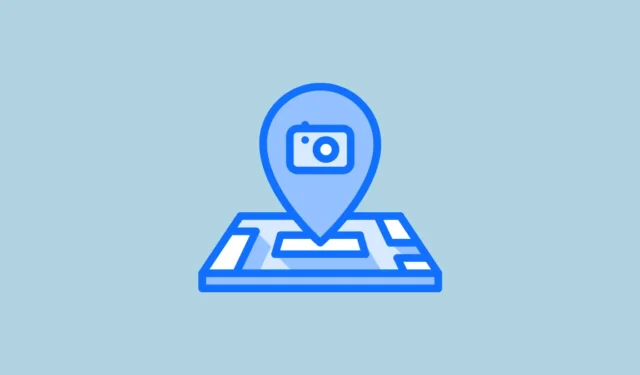
Pokud si nejste vědomi, většina zařízení automaticky vkládá podrobnosti o poloze do vašich snímků, pokud jste aplikaci pro fotografie nebo fotoaparát udělili přístup k poloze. I když tato funkce může být užitečná pro připomenutí, kde byly fotografie pořízeny, přichází také s potenciálními problémy se soukromím.
Když sdílíte obrázky nebo je zveřejňujete na sociálních sítích, vložená data o poloze mohou neúmyslně odhalit vaše místo pobytu v době pořízení fotografie, což může být z hlediska ochrany soukromí znepokojivé. Chcete-li zlepšit své soukromí, je vhodné tyto informace o poloze smazat. Níže uvádíme kroky k odstranění údajů o poloze na různých platformách.
Jak odstranit údaje o poloze na iPhone nebo iPad
Chcete-li odstranit podrobnosti o poloze z fotek na iPhonu, postupujte podle těchto pokynů:
- Otevřete obrázek, který chcete upravit, pomocí aplikace Fotky.
- Klepněte na ikonu nabídky se třemi tečkami v pravém horním rohu a poté z rozbalovacích možností vyberte „Upravit polohu“.
- Chcete-li z fotografie vymazat údaje o poloze, vyberte možnost Bez polohy.
- Tyto akce budete muset opakovat pro každou fotografii, ze které chcete odebrat informace o poloze.
Jak zakázat informace o poloze
Pokud chcete, aby váš iPhone nebo iPad do vašich fotografií automaticky nezahrnoval informace o poloze, můžete tuto funkci vypnout. Všimněte si, že na těchto zařízeních nemůžete úplně zakázat všechna metadata.
- Přejděte na stránku Nastavení a klepněte na „Ochrana soukromí a zabezpečení“.
- Dále vyberte ‚Lokalizační služby‘.
- Přejděte dolů, vyhledejte Fotoaparát a vyberte jej.
- Nakonec zvolte „Nikdy“, abyste zabránili fotoaparátu v přístupu k vaší poloze.
Odebrání dat o poloze v systému macOS
V systému macOS můžete z fotek odstranit údaje o poloze, ale pro jiné typy metadat budete možná muset použít software třetí strany.
- Otevřete obrázek v náhledu, klikněte na ‚Nástroje‘ v řádku nabídek a vyberte ‚Zobrazit informace o poloze‘. Všimněte si, že pokud je tato možnost zašedlá, údaje o poloze nelze upravovat.

- Otevře se karta GPS – klikněte na ‚Odebrat informace o poloze‘ umístěné dole.

- Chcete-li skrýt údaje o poloze v aplikaci Fotky, přejděte na
Image>Locationna panelu nabídek a vyberte možnost Skrýt polohu.

- Pro hromadné odstranění dat o poloze zvažte použití nástroje třetí strany, jako je ImageOptim. Stáhněte a nainstalujte software a poté přetáhněte fotografie do aplikace, kde budou všechna obrazová data včetně informací o poloze odstraněna.
- Pokud chcete zabránit připojování údajů o poloze k fotografiím, musíte upravit nastavení fotoaparátu na iPhonu nebo iPadu, jak bylo popsáno výše.
Jak odstranit údaje o poloze v systému Android
- Spusťte na svém zařízení Android aplikaci Fotky nebo Galerie, vyberte fotografii, kterou chcete upravit, a klepněte na tři tečky v pravém horním rohu.
- Z rozbalovací nabídky vyberte možnost ‚Upravit‘.
- Pokud jsou data o poloze viditelná, klepněte na ‚Odebrat informace o poloze‘ nebo na červenou ikonu mínus vedle nich a vymažte je.
- Upravenou fotografii pak můžete uložit nebo vytvořit kopii bez údajů o poloze.
Jak blokovat metadata polohy
Chcete-li zajistit, aby aplikace fotoaparátu nepřipojovala k fotkám informace o poloze, vypněte její přístup k poloze.
- Otevřete na svém zařízení Android aplikaci Nastavení a přejděte do části Aplikace.
- Vyberte aplikaci fotoaparátu ze seznamu.
- Klepněte na „Oprávnění aplikace“ na následující stránce.
- Poté výběrem možnosti „Nepovolit“ odepřete přístup fotoaparátu ke své poloze.
Odebírání údajů o poloze pomocí Fotek Google
K odstranění informací o poloze ze snímků můžete také použít Fotky Google na webu nebo v mobilní aplikaci.
- Otevřete Fotky Google na svém mobilním zařízení a klepněte na obrázek, pro který chcete odstranit údaje o poloze.
- Přejetím nahoru zobrazíte podrobné informace o fotografii.
- Dole klepněte na Odebrat polohu. Pro každou fotografii, ze které chcete vymazat údaje o poloze, budete muset tyto kroky zopakovat.
- Proces je podobný ve webové verzi Fotek Google, ale místo možnosti Odebrat polohu najdete možnost „Bez polohy“.
Jak odstranit údaje o poloze v systému Windows
Máte možnost odebrat informace o poloze z jedné nebo více fotografií v systému Windows.
- Začněte vyhledáním složky obsahující obrázky, poté klikněte pravým tlačítkem myši na obrázek, který chcete upravit, a vyberte „Vlastnosti“.

- Jakmile se zobrazí dialogové okno Vlastnosti, vyberte záložku ‚Podrobnosti‘ a poté klikněte na ‚Odebrat vlastnosti a osobní údaje‘ v dolní části.

- Objeví se nový dialog. Zvolte „Vytvořit kopii s odstraněnými všemi možnými vlastnostmi“ a poté klikněte na „OK“.

- V případě potřeby můžete zvolit selektivní odstranění určitých vlastností bez generování nové kopie; datum vytvoření původního souboru však zůstane nezměněno. Nová kopie aktualizuje datum na dnešní datum.
Jak vypnout informace o poloze
Chcete-li webové kameře vašeho počítače zabránit v přidávání údajů o poloze k pořízeným snímkům, postupujte takto:
- Otevřete aplikaci nastavení pomocí
Win + Izástupce a poté klikněte na „Ochrana soukromí a zabezpečení“.

- Přejděte dolů, najděte možnost „Umístění“ a vyberte ji.

- Chcete-li aplikaci fotoaparátu zabránit v přístupu k informacím o poloze, přepněte přepínač v horní části do polohy vypnuto.

Důležité úvahy
- Pro odstranění informací o poloze z fotografií je k dispozici řada nástrojů třetích stran, ale buďte opatrní, protože mohou představovat vlastní rizika pro ochranu soukromí.
- Způsob odebrání informací o poloze se může na některých zařízeních Android, jako je Samsung, mírně lišit; obecný přístup zůstává podobný.
- Před provedením změn v obrazech je rozumné vytvořit zálohy pro případ, že budete později potřebovat obnovit informace o původním umístění.
- Renomované platformy sociálních médií obvykle při nahrávání fotografií odstraňují údaje o poloze, ale ne všechny to dělají, proto před sdílením na méně spolehlivých webech ověřte, zda jste tyto informace odstranili.




Napsat komentář